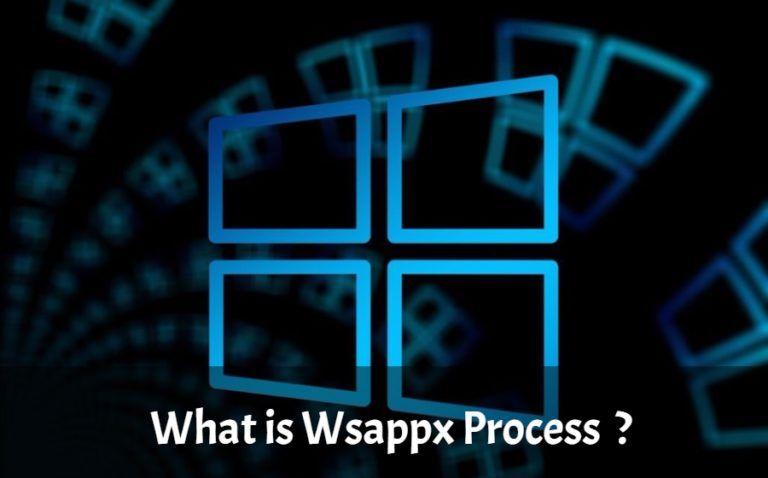
Une utilisation élevée du disque a tourmenté les utilisateurs de Microsoft Windows depuis des années maintenant. Indépendamment des mises à jour continues de Microsoft pour Windows sous la forme de Windows 8, Windows 8.1 et Windows 10, le problème se cache toujours dans nos PC.
Chaque fois que les gens parlent de l’utilisation du disque à 100 pour cent dans Windows 10, un processus qui parvient à attirer l’attention est « wsappx. » Le processus notoire trouvé dans le gestionnaire de tâches est l’un des facteurs les plus importants responsables de l’utilisation élevée du disque dans Windows 10. Même après des centaines de plaintes d’utilisateurs de Windows, Microsoft reste muet à ce sujet.
Alors, qu’est-ce que « Wsappx » et pourquoi tout le monde semble le détester ? Ceci fait partie de notre série continue de processus du gestionnaire des tâches qui sont susceptibles d’être responsables d’une utilisation élevée du disque dans Windows 10.
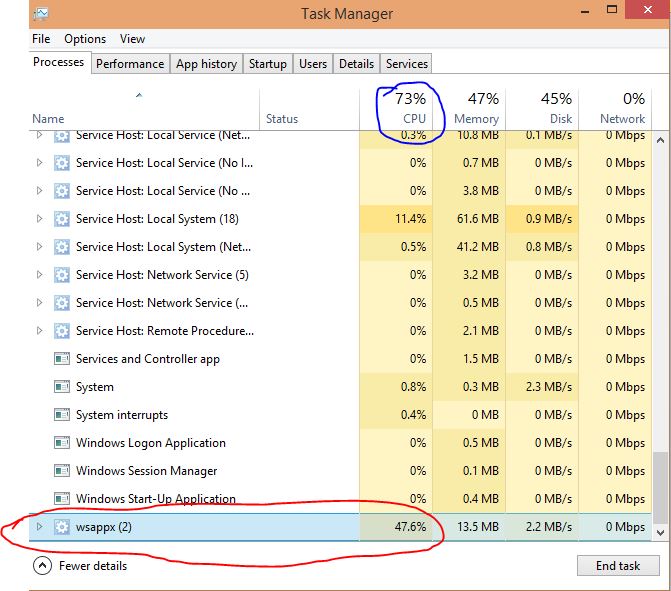
Qu’est-ce que Wsappx dans le gestionnaire des tâches ?
En termes simples, Wsappx est un processus trouvé sous le gestionnaire des tâches de Windows et est responsable de la gestion des applications Windows Store (Microsoft Store) pour Windows 8/ Windows 10. Cela comprendra l’installation, la désinstallation et la mise à jour des applications pour votre plateforme Windows.
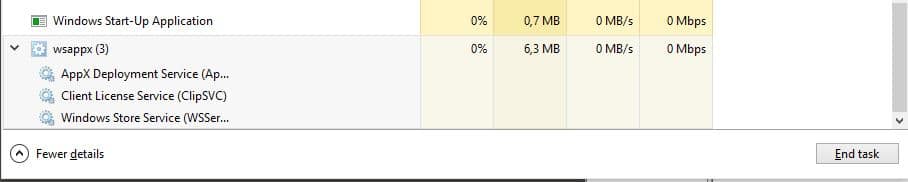
En entrant dans les petits détails, Wsappx est fondamentalement divisé en deux services d’arrière-plan distincts, à savoir le service de déploiement AppX (AppXSVC) et le service de licence client (ClipSVC).
Alors que le service de déploiement AppX (AppXSVC) fournit un support d’infrastructure pour le déploiement d’applications Store, le service de licence client (ClipSVC) fournit un support d’infrastructure pour le Microsoft Store (défauts de service).
Généralement, vous verrez Wsappx comme le principal coupable, prenant d’énormes morceaux du disque. Parfois, il est à l’avant dans le gestionnaire de tâches, cependant, d’autres fois, il peut être nommé sous différents processus ainsi. Pour vérifier si c’est vraiment Wsappx qui utilise beaucoup de disque dans votre système, suivez ces étapes –
- Allez dans le Gestionnaire des tâches
- Cliquez avec le bouton droit de la souris sur le processus qui prend le maximum d’utilisation de disque sur votre Windows
- Cliquez sur « Détails » ⇒ Encore une fois, cliquez avec le bouton droit de la souris sur le fichier ⇒ et cliquez sur le bouton gauche de la souris.clic droit sur le fichier ⇒ Cliquez sur « Go to Service(s) »
- Localisez le processus et vérifiez si le processus relève du groupe « wsappx »
Comment désactiver Wsappx dans Windows 10 ?
En ce moment, il existe un certain nombre de façons de désactiver Wsappx, mais il a été observé que différentes méthodes fonctionnent pour différents utilisateurs. Ici, je vais vous fournir deux méthodes pour désactiver Wsappx ou les services qui en dépendent –
Désactiver le Windows Store
La désactivation du Windows Store aura de nombreuses ramifications. En dehors de ne pas être en mesure d’utiliser le Windows Store, vous pouvez faire face à des bugs et des lags dans les applications du Windows Store.
De plus, la désactivation du Windows Store ne désactivera pas le service Wsappx, seulement il prendra une charge minimale pour effectuer les tâches liées au Windows Store, résolvant ainsi votre problème de 100 pour cent d’utilisation élevée du disque.
Désactiver le Windows Store en utilisant l’éditeur de registre
- Tapez ‘regedit’ dans la recherche de démarrage et appuyez sur Entrée
- Naviguez jusqu’à ‘HKEY_LOCAL_MACHINE\SOFTWARE\Policies\Microsoft’. Vous pouvez copier l’adresse et la coller dans la barre de recherche du registre en haut.
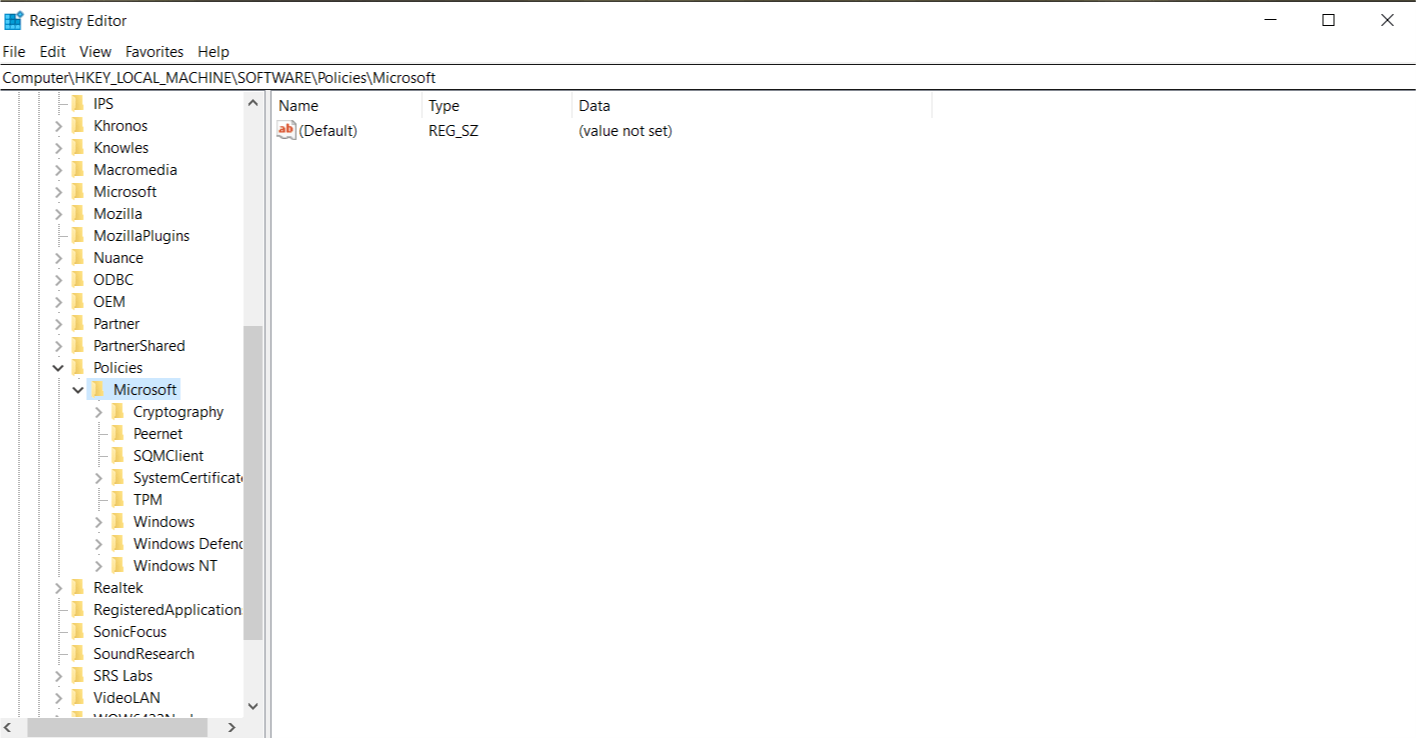
- Choisissez le Windows Store et faites un clic droit sur le panneau de droite ⇒ Sélectionnez Nouveau ⇒ ‘DWord (32-bit) Value
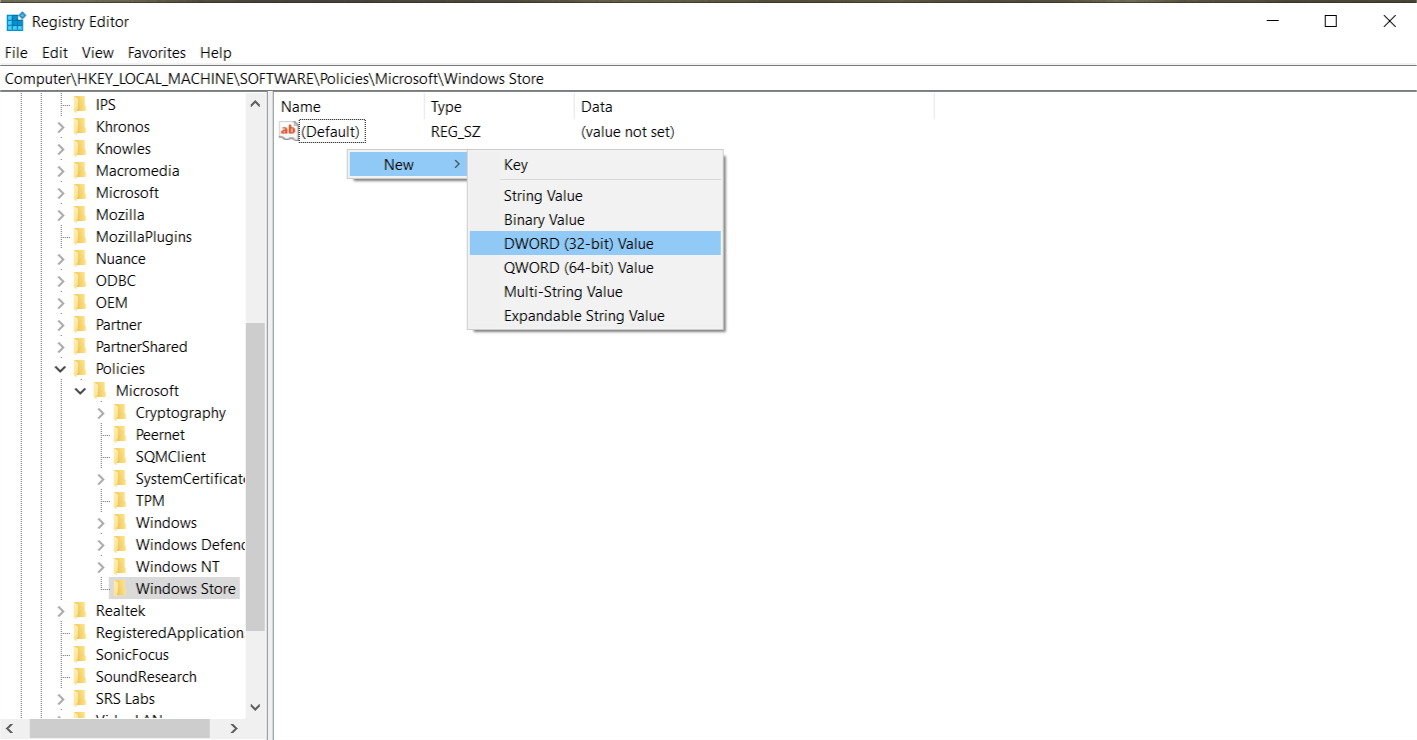
- Renommez-le ‘RemoveWindowsStore’. Ouvrez le fichier et mettez
- Créez une nouvelle valeur DWORD dans la clé Windows Store et nommez-la ‘RemoveWindowsStore’ et donnez-lui la valeur ‘1’.
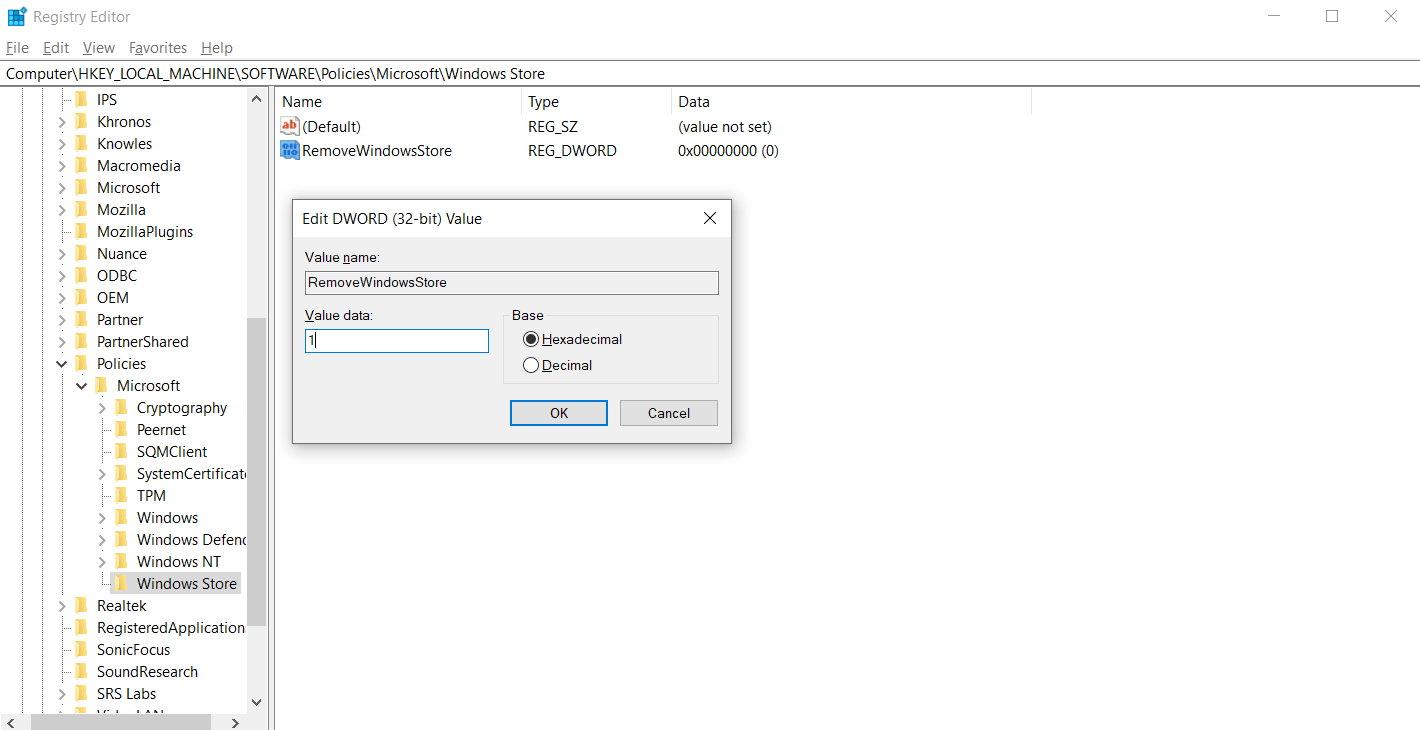
- Redémarrez votre système.
Désactiver Windows Store en utilisant l’éditeur de stratégie de groupe
Vous pouvez également désactiver le Windows Store en utilisant l’éditeur de stratégie de groupe local pour les utilisateurs de Windows Pro et Enterprise. Il suffit de naviguer dans Configuration de l’ordinateur > Modèles d’administration > Composants Windows > Store.
Double-cliquez sur « Désactiver l’application Store » sur le panneau droit de la fenêtre > Choisissez Activé > Cliquez sur Appliquer. Redémarrez votre système.
Désactiver Clipsvc et AppXSvc
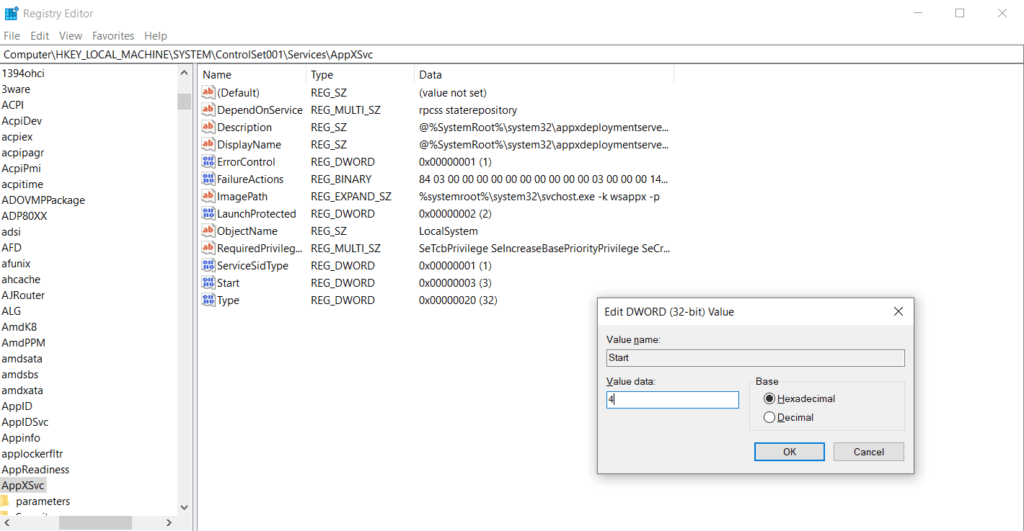
- Tapez ‘regedit’ dans la recherche de démarrage et appuyez sur Entrée
- Naviguez jusqu’à ‘HKEY_LOCAL_MACHINE\SYSTEM\ControlSet001\Services\AppXSvc’. Il suffit de copier l’adresse ci-dessus dans la barre de recherche du registre en haut.
- Sur le panneau droit de Windows, ouvrez le fichier ‘start’ et changez la valeur de ‘3’ en ‘4’.
- Redémarrez le système
Suivez le même processus pour désactiver Clipsvc. Naviguez jusqu’à ‘HKEY_LOCAL_MACHINE\SYSTEM\ControlSet001\Services\Clipsvc’ et modifiez la valeur comme indiqué ci-dessus.
Foire aux questions sur l’utilisation élevée du disque de Wsappx
Les apps du Windows Store, comme Paint 3D, Mail, People, etc, se mettent à jour de temps en temps. Il est même possible que certaines opérations soient bloquées pour une raison sous-jacente et que Windows tente de répéter le processus lors de la session suivante, ce qui explique une utilisation de 100 % du disque dans Windows 10 au démarrage du PC.
Non, Wsappx et les processus sous-jacents comme AppXSVC et ClipSVC ne sont porteurs d’aucun virus ou malware. En tout cas, je n’ai pas rencontré de signaux d’alerte de mon antivirus. Si vous avez des doutes, vous pouvez simplement ouvrir l’emplacement du fichier du processus. Si le processus est stocké dans le dossier Windows 32, alors vous n’avez probablement pas affaire à un virus. Vous pouvez toujours le recouper avec un antivirus, via le balayage de l’ordinateur à la recherche d’un virus ou d’un logiciel malveillant.
Solution ultime pour une utilisation élevée du disque
Il est tout à fait possible que même si vous désactivez Wssapx, votre PC fonctionne encore lentement. Dans ce cas, vous pouvez vous diriger vers notre guide 100% d’utilisation du disque pour y mettre fin.
Aussi lu : Comment désactiver de façon permanente/temporaire Windows Defender dans Windows 10
.